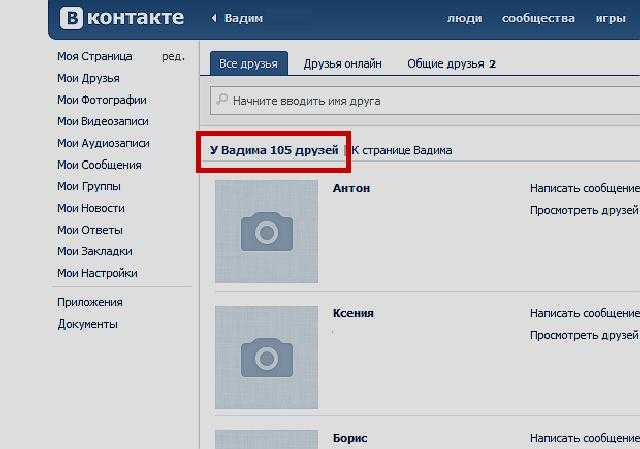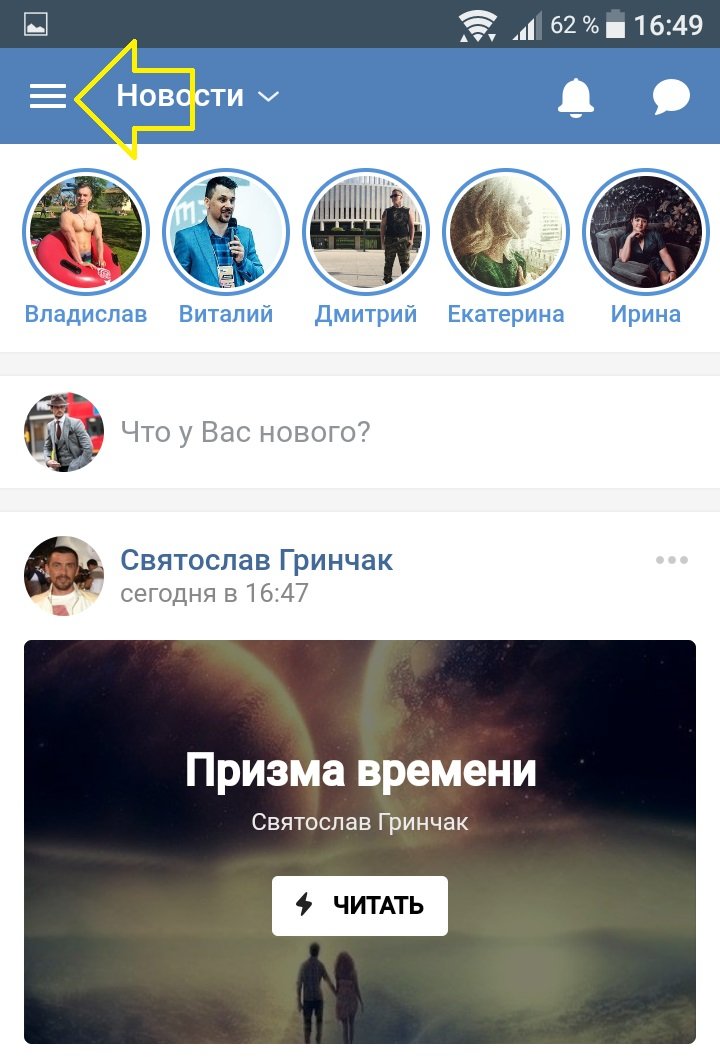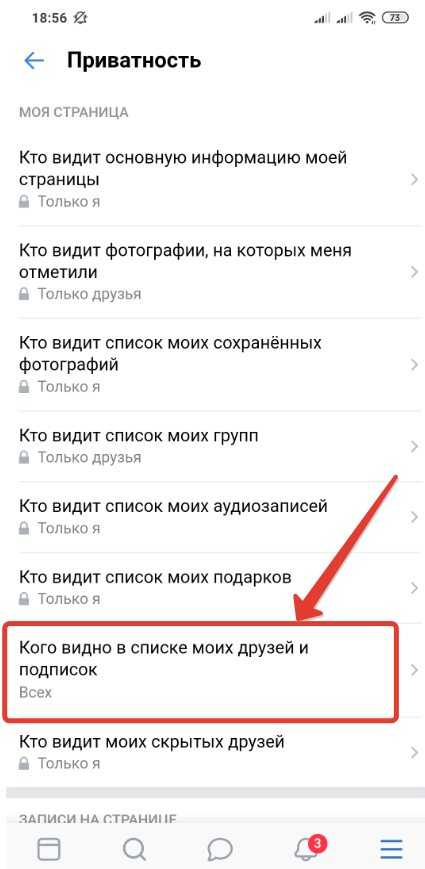Как скрыть друзей в Фейсбук с телефона или компьютера
29 декабря Инструкции по соц-сетям
Содержание:
Как скрыть своих друзей в Facebook
Скрыть информацию о друзьях и подписчиках можно благодаря разным способам.
На компьютере
Необходимо учитывать, что в зависимости от операционной системы интерфейс может незначительно отличаться. Войдите в Facebook и авторизуйтесь с помощью логина и пароля. Не выходя из ленты новостей, кликните на кнопку с изображением трёх горизонтальных полосок в верхней части страницы справа.
Откроется контекстное окно в левой части экрана. Необходимо пролистать до пункта «Настройки».
После нажатия появится контекстное меню с перечнем возможных настроек. Что делать дальше:
- Нажмите на строку «Конфиденциальность».
- Откроется ещё одно окно — выбирайте «Кто может посмотреть моих друзей».
- Справа напротив отобразится строка «Редактировать» — кликните на неё.
Отобразятся возможности выбора и редактирования конфиденциальности. Из доступных можно выбрать:
- доступно всем;
- друзья;
- друзья, кроме;
- определенные друзья;
- только я;
- настройки пользователя.
Доступно всем — список открыт для всех пользователей Facebook, список друзей виден всем, друзья видят друг друга. Друзья — перечень доступен для просмотра только лицам, которые добавлены в друзья. То есть, они видны только друг другу.
Друзья, кроме — возможность установки ограничения для конкретного человека или группы лиц. Есть возможность сокрытия перечня как от одного человека, так и от нескольких. Определенные друзья — здесь можно настроить конфиденциальность или видимость для любого из друзей.
Есть возможность сокрытия перечня как от одного человека, так и от нескольких. Определенные друзья — здесь можно настроить конфиденциальность или видимость для любого из друзей.
Только я — список друзей видит владелец аккаунта. Друзья не видят друга. Настройки пользователя — возможность внесения собственных настроек. Разные варианты выбора настроек для каждого конкретного случая.
На телефоне
В открывшемся контекстном окне кликните на строчку настроек.
Теперь пролистайте до раздела «Аудитория и видимость» и выберите пункт «Подписчики и общедоступный контент».
После нажатия на данную строку отобразится раздел «Кто может видеть людей, Страницы и списки, на обновления которых вы подписаны?». Здесь необходимо выбрать ограничение.
Варианты выбора:
- Только я.
- Доступно всем.

- Друзья друзей.
- Друзья.
Если нужно полностью скрыть список друзей — выбирайте «Только я». Если вы хотите установить ограничения на просмотр — подходит любой из оставшихся трёх пунктов.
Как посмотреть своих скрытых друзей
Список друзей для владельца аккаунта доступен в обычном режиме и вне зависимости от настроек конфиденциальности. Войдите в свой профиль и нажмите на значок в верхней части экрана, на котором изображены силуэты людей.
В открывшемся контекстном меню кликните на пункт «Ваши друзья».
Появится список всех друзей. Например, в данном случае все друзья скрыты и доступны только пользователю.
При этом они отображаются обычным списком.
Важно! Данный метод не подходит для версии приложения Lite.
Как посмотреть своих скрытых друзей у других пользователей Facebook
Точного способа, который гарантировано покажет скрытых друзей у других пользователей, не существует. Можно воспользоваться двумя способами, которые частично подходят:
Можно воспользоваться двумя способами, которые частично подходят:
- просмотреть общую дружбу у своих фолловеров;
- создать ещё один аккаунт и добавится в друзья к своему другу на основном аккаунте, который скрыт.
Общая дружба. Способ работает только для проверки друзей. Необходимо войти в аккаунт друга.
Нажать на значок «Все» напротив перечня друзей.
Здесь отобразятся общие друзья, в том числе скрытые. Этот способ подходит для приложений Facebook и Facebook Lite. Можно попытаться просмотреть скрытых друзей через опцию «Посмотреть дружбу». Для этого войдите на страницу к другу и нажмите на три точки возле аватарки.
Отобразится пункт «Посмотреть дружбу» — кликните на него.
Появится окно с изображением общих скрытых друзей и совместные публикации, если они есть.
Важно! Способ не подходит для мобильного приложения Facebook Lite.
Создать ещё один аккаунт.
На заметку! Способ сработает, если у друга не стоят ограничения на просмотр соответствующего списка.
Есть ли сторонние сервисы?
До недавнего времени использовали программу Facebook Scanner. При вводе никнейма или ID профиля сервис сканировал аккаунт и предоставлял весь спектр информации — друзей, в том числе скрытых, предпочтения, публикации комментарии на страницах других пользователей и многое другое. Сейчас программа заблокирована, поскольку это нарушение правил конфиденциальности социальной сети.
Как скрыть одного друга из Фейсбук от другого
Можно воспользоваться несколькими простыми способами:
- Изменить настройки конфиденциальности для обоих друзей на видимость «Только я».

- Такую же функцию можно использовать для одного из них. Это одностороннее ограничение, поскольку один друг будет скрыт от всех, но сам увидит всех, кто от него не закрыт.
- На компьютере есть вариант выбора «Определенные друзья». Ограничьте просмотр каждого из выбранных друзей друг от друга с помощью данной функции.
Видеоинструкция
Метки поста: Facebook
Как скрыть друзей Вконтакте
Доброго времени суток, уважаемые посетители блога cho-cho.ru. Сегодня мы поговорим о том, как скрыть друзей в социальной сети Вконтакте. U R Welcome…
Перед любым пользователем социальной сети Вконтакте рано или поздно возникает необходимость воспользоваться настройками сервиса. Разработчиками этой сети хорошо предусмотрены возможности конфиденциальности. Многих опытных и не слишком пользователей интересует вопрос о скрытии от общего обозрения части своих друзей.
Разработчиками этой сети хорошо предусмотрены возможности конфиденциальности. Многих опытных и не слишком пользователей интересует вопрос о скрытии от общего обозрения части своих друзей.
Содержание
- 1 Как скрыть друзей?
- 2 Кто может просматривать скрытых друзей?
- 3 Как посмотреть скрытых друзей Вконтакте
Как скрыть друзей?
Причины таких потребностей у каждого свои и несут индивидуальный характер. В большинстве случаев, если верить опросам, необходимо это для избежания лишних скандалов и склок. Если такая возможность есть, почему бы ей не воспользоваться? Иногда это просто прихоть, а бывают случаи, когда такие настройки — острая необходимость. Чтобы включить такие настройки конфиденциальности, следует придерживаться простого алгоритма, который будет понятен даже самому неопытному пользователю компьютера.
- В первую очередь на своей странице следует перейти в пункт «Изменение настроек», а затем следует перейти во вкладку «Приватность».

- Среди появившихся вариантов следует отыскать строку, где написано: «Кого видно в списке моих друзей и подписчиков».
- Если есть желание, то немного ниже можно указать, у кого будет возможность видеть скрытых друзей.
- Перед глазами пользователя появится новое диалоговое окошко, в котором непосредственно можно указать друзей, которые не будут представлены для просмотра остальным посетителям страницы.
Такая процедура является легко обратимой. Нажатием крестика около друга можно с легкостью его вернуть в список видимых людей. Для быстрого поиска необходимого человека можно воспользоваться удобной во всех смыслах поисковой строкой, которую предоставляет сервис Вконтакте.
Кто может просматривать скрытых друзей?
Люди, которые оказались в списке скрытых друзей, автоматически пропадают для посторонних, ненужных глаз и из общего количества. Также можно установить перечень лиц, которые смогут просматривать скрытых друзей. Для этого во вкладке «Приватность» необходимо открыть строчку «Кто видит моих скрытых друзей».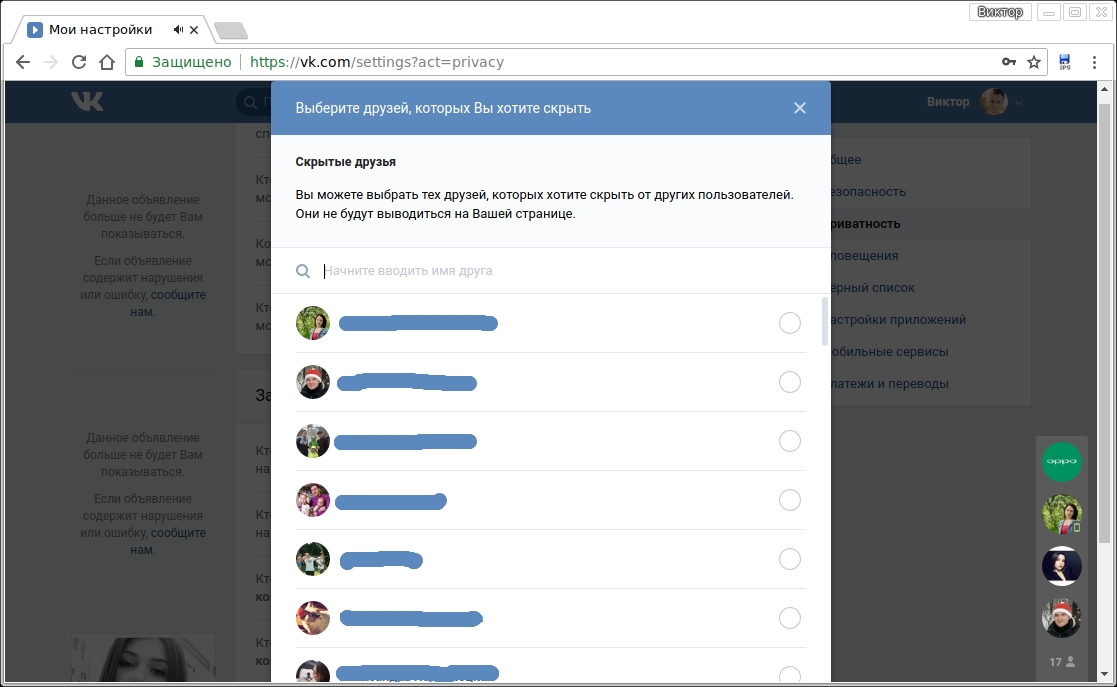 Здесь будет предложено несколько вариантов самими организаторами.
Здесь будет предложено несколько вариантов самими организаторами.
Можно указать только себя, а можно разрешить просмотр срытых людей друзьям или друзьям друзей. Также можно организовать перечни, в которых разрешение получат или отдельные люди, или отдельные группы, например, родственники или друзья по школе. Сам перечень создается аналогичным способом, как и при организации списка скрытых друзей, алгоритм которого описывался ранее.
Правда, есть небольшое ограничение, которое заключается в том, что скрыть можно не более 30 человек.
Как посмотреть скрытых друзей Вконтакте
Для того, чтобы посмотреть скрытых друзей Вконтакте можно воспользоваться сервисом 220vk.com. Просто введите ссылку на интересующий вас профиль в поле, и сервис покажет кто из друзей скрыт.
Примечание: Сервис показывает лишь тех скрытых друзей, кто проявлял активность на странице пользователя. Если активности нет, то результата не будет.
Поделитесь со своими друзьями:
Как скрыть друзей в Instagram
Как пользователь Instagram, вы можете сделать свой профиль общедоступным или закрытым.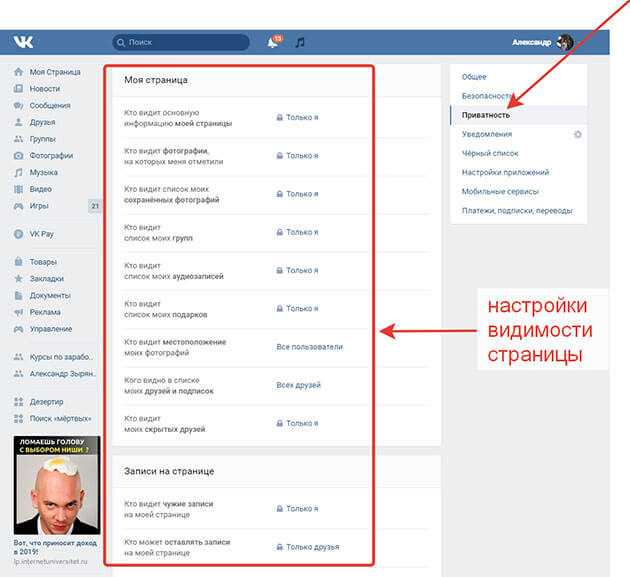
Таким образом, ваши друзья в Instagram будут видны всем. Однако вы можете «скрыть» своих друзей, ограничив видимость своего аккаунта в Instagram.
В этой статье рассказывается, как вы можете использовать каждый вариант и как он влияет на «скрытие» ваших друзей в приложении.
Содержание
- Зачем вам нужно скрывать своих друзей в Instagram?
- Как изменить свою учетную запись с общедоступной на частную
- Как ограничить доступ кого-либо к вашей учетной записи
- Как заблокировать кого-либо в Instagram
- Заключение
Зачем вам нужно скрывать своих друзей в Instagram?
Хотя социальные сети в первую очередь предназначены для общения с друзьями и наблюдения за жизнью других людей, они стали вредоносным инструментом в руках сталкеров и киберхулиганов.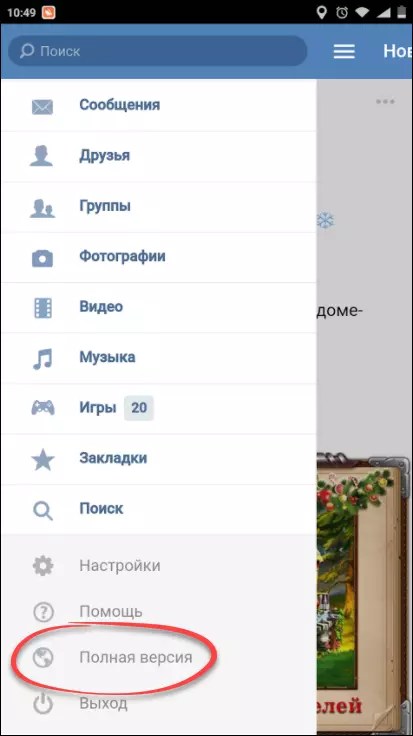
Легко найти человека в социальной сети и взаимодействовать с ним по своему усмотрению. Тем не менее, эти социальные сети уделяют первостепенное внимание конфиденциальности и безопасности своих пользователей, предоставляя им функции, позволяющие контролировать, кто имеет доступ к их учетным записям.
В Instagram вам может понадобиться скрыть своих друзей от преследователей или киберхулиганов, которые знают, что могут получить к ним доступ через вашу учетную запись.
Это связано с тем, что Instagram будет отображать ваших подписчиков и следующий список всем, пока ваша страница общедоступна.
Если вам нужно это контролировать, у вас есть три варианта, в том числе сделать вашу учетную запись приватной, ограничить человека/лиц или заблокировать их .
Концепция приватности вашей страницы не нова, равно как и блокировка. Но если вы ограничиваете кого-то в Instagram, вы ограничиваете его доступ к вашей учетной записи Instagram.
Человек, которого вы ограничиваете в своем Instagram, не будет знать, когда вы в сети, не увидит, читали ли вы его сообщения, а его комментарии к вашим сообщениям будут скрыты, пока вы не решите их увидеть.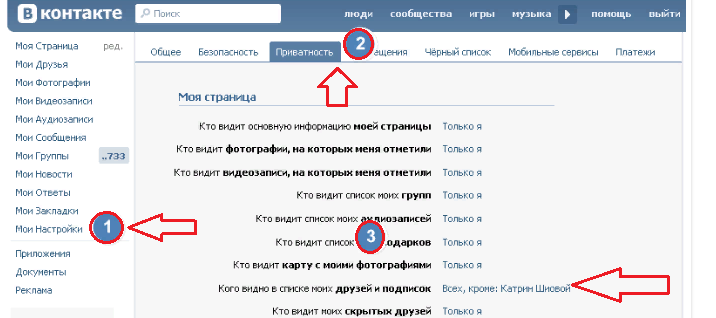
Как изменить свою учетную запись с общедоступной на частную
Прежде чем сделать свою учетную запись частной, потому что вы хотите скрыть своих друзей, вы должны убедиться, что ваши подписчики заслуживают доверия.
Вы не хотите делать свою учетную запись приватной для человека, преследующего ваших друзей; следовательно, вы должны быть уверены в своем кругу друзей. Как только вы сделаете свою учетную запись приватной, люди смогут видеть только количество ваших подписчиков и людей, на которых вы подписаны.
Аккаунты людей, на которых вы подписаны, или людей, которые подписаны на вас, останутся скрытыми до тех пор, пока не будет принят запрос человека стать вашим подписчиком.
Сделать свою учетную запись приватной довольно просто, будь то на устройстве iOS или Android. Для этого необходимо выполнить следующие шаги:
- Нажмите на значок приложения Instagram, чтобы запустить его и войти в систему, если вы еще этого не сделали.
- Коснитесь значка профиля справа от нижней панели навигации.

- Нажмите на трехстрочное меню в верхней части страницы вашего профиля и выберите «Настройки» .
- Нажмите «Конфиденциальность» .
- Включить «Личный кабинет» .
Как ограничить доступ кого-либо к вашей учетной записи
Ограничение доступа человека к вашей учетной записи не совсем скрывает от него ваших друзей. Однако вы можете попросить своих друзей ограничить человека, чтобы они имели к нему ограниченный доступ.
Как упоминалось ранее, это ограничение означает невидимые комментарии, скрытый статус активности и отключение уведомления о прочтении ваших сообщений.
Вы можете ограничить учетную запись из своего Instagram на устройстве Android или iOS, выполнив следующие действия:
- Запустите приложение Instagram и войдите в систему, если вы еще этого не сделали.
- Щелкните значок профиля в крайнем правом углу нижней панели навигации.

- Нажмите в трехстрочном меню в правом верхнем углу страницы профиля.
- Нажмите «Настройки» , а затем нажмите «Конфиденциальность» .
- Нажмите на «Подключения» и перейдите к «Ограниченные учетные записи» .
- На появившейся странице нажмите «продолжить» и введите учетную запись, которую вы хотите ограничить, в поле поиска. Когда появится имя, нажмите кнопку «Ограничить» рядом с его именем.
Как заблокировать человека в Instagram
Блокировка человека в Instagram полностью лишает его возможности просматривать ваш профиль .
Это самый надежный способ скрыть своих друзей от человека в Instagram и не только, если вы не хотите, чтобы человек взаимодействовал с вашими сообщениями.
Независимо от того, используете ли вы устройство Android или iOS, выполните следующие действия, чтобы заблокировать человека в своем Instagram:
- Запустите свой Instagram и войдите в систему.

- Перейдите в окно поиска и введите имя учетной записи , которую вы хотите заблокировать.
- Нажмите на значок своего профиля , чтобы открыть страницу.
- Щелкните трехточечный значок в правом верхнем углу.
- Нажмите на опцию «Блокировать» в появившемся меню.
- В появившемся всплывающем сообщении подтвердите, что хотите заблокировать пользователя.
Когда учетная запись заблокирована, они не смогут найти вашу учетную запись, отметить вас или упомянуть ваше имя пользователя в любом сообщении. Опция блокировки буквально обрывает любые ваши связи с человеком в Instagram.
Заключение
Хотя вы не можете напрямую скрыть своих друзей из любой учетной записи в Instagram, вы можете изучить эти альтернативы.
Если вы считаете, что этот человек представляет угрозу для вас или ваших друзей, вы можете сообщить об этом в Instagram.
Если это выходит за рамки Instagram, обязательно сообщите об этом в соответствующие органы.
Как скрыть друзей на Facebook на Android, на компьютере
Как скрыть друзей на Facebook на Android, на компьютере
Как скрыть друзей на Facebook , ПРОСТО ПОМНИТЕ, это место, где мы соединяем точки, чтобы просветить и вдохновить вас на как скрыть друзей в фейсбуке. Подпишитесь на еженедельный брифинг, в котором разнообразные новости объединяются в единое целостное представление и доставляются в ваш почтовый ящик.
Содержание
Как скрыть друзей на Facebook?
- Начните с Facebook. Это приложение имеет темно-синий фон с белой буквой «f». Если вы вошли в систему, Facebook появится в вашей ленте новостей.
- Если вы еще этого не сделали, войдите в систему, указав свой адрес электронной почты (или номер телефона) и пароль.
- Активировать одним касанием. Он находится в правом верхнем углу экрана (iPhone) или в правом нижнем углу экрана (Android) (Android).

- Прокрутите страницу вниз и выберите «Настройки». На Android этот шаг можно пропустить.
- Включение и выключение настроек учетной записи. Это вызовет настройки Facebook.
- Выберите Конфиденциальность. В верхней части экрана вы найдете эту опцию.
- Нажмите У кого есть доступ к вашему списку контактов? Вы заметите это в верхней части экрана.
- Прослушивать нужно только меня. Он расположен в нижней части экрана. Это сделает ваш список друзей видимым только для вас.
- Посетите веб-сайт Facebook. Откройте браузер и перейдите на https://www.facebook.com/. Если вы вошли в Facebook, откроется ваша лента новостей.
- Если вы еще этого не сделали, войдите в систему, указав свой адрес электронной почты (или номер телефона) и пароль.
- Активировать кнопку. Это только справа от? значок в правом верхнем углу страницы Facebook.
- Выберите «Настройки» в раскрывающемся меню.
 В нижней части раскрывающегося меню вы увидите эту опцию.
В нижней части раскрывающегося меню вы увидите эту опцию. - Затем выберите Конфиденциальность. Это вкладка в верхней левой части страницы настроек.
- Выберите Кто может видеть ваш список друзей? из выпадающего меню. В разделе «Кто может видеть мои материалы?» столбец, это второй вариант.
- Выберите параметр в раскрывающемся меню. В этом поле, скорее всего, будет указано «Друзья» или «Общедоступно» в нижней части списка Кто может видеть ваших друзей? раздел
- Должен быть выбран вариант Только я. Это примерно на полпути вниз по выпадающему меню. Только вы сможете видеть свой список друзей, если выберете эту опцию.
Раздел «Друзья» вашего профиля по умолчанию установлен как общедоступный, что означает, что его может видеть любой.
Чтобы изменить, кто имеет доступ к вашей области друзей, перейдите по адресу:
- В правом верхнем углу Facebook нажмите.

- Затем в разделе «Настройки и конфиденциальность» нажмите «Настройки».
- Щелкните Конфиденциальность в левом столбце.
- Найдите параметр «Кто может видеть ваш список друзей» в настройках, а затем выберите «Изменить» в раскрывающемся меню справа.
- Выберите аудиторию людей, которым вы хотите предоставить доступ к списку друзей (например, Друзья).
- Имейте в виду, что в своем профиле вы можете только контролировать, кто может просматривать список ваших друзей.
- В своих профилях ваши друзья также могут выбирать, кто может видеть их друзей.
- Если вы установите для списка друзей значение Только я, например, только вы сможете видеть весь список друзей в своем профиле. Любой может видеть, что вы друзья, если список друзей вашего друга установлен как общедоступный.
Люди, которые увидят вашу дружбу в другом профиле, смогут увидеть ее в ленте новостей Facebook, поиске и других местах. Когда другие просматривают ваш профиль, они могут заметить, что у вас есть общие друзья.
Читайте также:
4 основных шага по созданию веб-сайта: 2022 г. Обновлено
2 метода изменения страны в App Store: 2022 г. Обновлено
Как активировать Facetime при звонках, динамике, предупреждениях:
Различные способы скрыть приложения на iPhone
Часто задаваемые вопросы:
Q1: Как я могу скрыть своих друзей на Facebook?
Нажмите «Как люди находят вас и связываются с вами» после прокрутки вниз до раздела «Аудитория и видимость». Перейдите в раздел «Кто может видеть ваш список друзей» и выберите «Кто может видеть ваш список друзей». Вы попадете на веб-сайт под названием «Список друзей», где вы можете контролировать, кто может видеть ваших друзей. Выберите опцию «Только я», чтобы ваш список был скрыт от всех остальных.
Q2: Можно ли замаскироваться на Facebook?
Чтобы ограничить круг лиц, которые могут читать вашу страницу в Facebook, перейдите в раздел «Кто может просматривать ваш профиль по имени или контактной информации?» раскрывающемся списке и выберите «Друзья друзей» или «Друзья». Это предотвращает появление вашего профиля в общедоступных поисковых запросах на Facebook или в поисковых системах, таких как Google.
Это предотвращает появление вашего профиля в общедоступных поисковых запросах на Facebook или в поисковых системах, таких как Google.
Q3: Что такое фантомный режим Facebook?
Ghost for Chat, расширение Chrome, позволяющее пользователям оставаться на Facebook, оставаясь при этом невидимыми, чтобы друзья не начали связываться с ними, потому что они видят зеленую точку рядом с их именем. Когда у них есть свободное время, пользователи могут оставаться активными на Facebook, но когда приходит время работать, они могут перейти в режим призрака.
Q4: Как создать призрака Facebook?
Сначала вы должны зайти в настройки Facebook, чтобы стать невидимым. Просто нажмите в верхнем правом углу и выберите «Настройки», как показано выше, после того, как вы вошли в систему. Это приведет вас в меню настроек Facebook, где вы можете сделать себя невидимым.
В5: Можно ли скрыть свой профиль Facebook, не удаляя его?
Можно ли скрыть мою учетную запись Facebook без ее деактивации? Другой способ скрыть свою учетную запись Facebook без ее удаления — временно отключить ее.